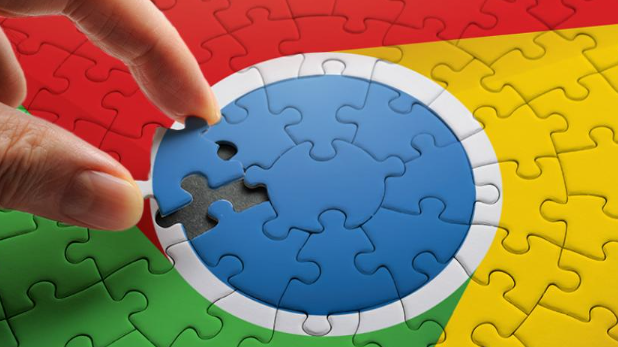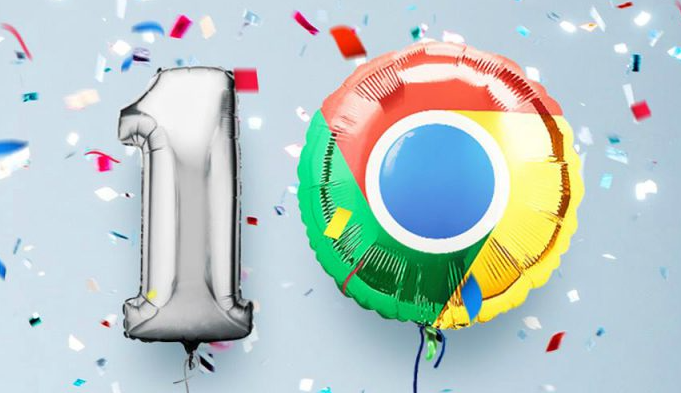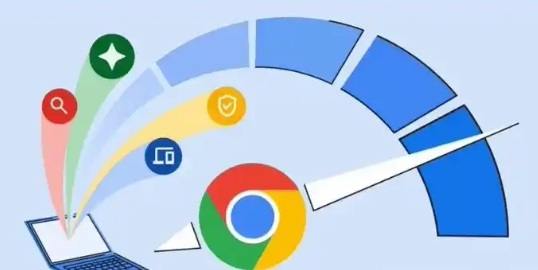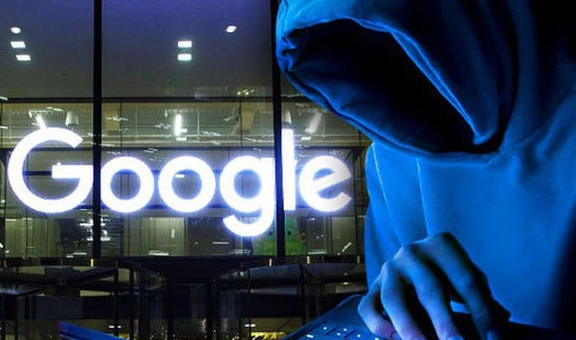一、基础排查与快速修复
1. 结束占用过高的进程
- 按`Shift+Esc`打开Chrome任务管理器→选中内存占用较大的标签页或后台进程→点击“结束进程”释放资源→观察是否恢复稳定。
2. 清理缓存与Cookie
- 进入设置→隐私与安全→点击“清除浏览数据”→勾选“所有时间”范围及“Cookie”“缓存”选项→重启浏览器→解决因数据积累导致的卡顿或崩溃。
3. 禁用冲突插件
- 访问`chrome://extensions/`→关闭所有扩展程序→逐个启用测试→重点排查广告拦截、脚本注入类插件→若问题解决则移除冲突项。
二、系统与配置优化
1. 检查硬件加速设置
- 进入设置→系统→尝试关闭“使用硬件加速模式(如果可用)”→重启浏览器→若问题依旧可重新开启并调整GPU配置。
2. 重置浏览器设置
- 进入设置→高级→点击“将设置恢复为原始默认值”→确认操作→保留书签和密码,但需重新配置扩展和偏好设置。
3. 删除损坏的用户配置文件
- 关闭Chrome→访问用户目录(如`C:\Users\[用户名]\AppData\Local\Google\Chrome\User Data`)→重命名或删除以`Profile`开头的文件夹→重启浏览器生成新配置。
三、日志分析与深度排查
1. 查看崩溃日志文件
- Windows路径:`C:\Users\[用户名]\AppData\Local\Google\Chrome\User Data\Default\chrome_debug.log`
- macOS路径:`~/Library/Application Support/Google/Chrome/Default/`
- 用文本编辑器打开日志→搜索关键词如“Renderer process exited”(渲染进程错误)或“Out of memory”(内存不足)→定位具体错误模块。
2. 分析常见错误类型
- 插件冲突:日志中若频繁出现特定扩展名称的错误提示,需彻底卸载该插件。
- 内存泄漏:若显示“Out of memory”,可尝试关闭多余标签页或升级硬件配置。
- Flash内容问题:在设置→网站设置→Flash中取消“允许网站运行Flash”→阻止不兼容内容加载。
四、网络与权限管理
1. 检查网络稳定性
- 切换至更稳定的Wi-Fi网络→避免因网络波动导致页面加载失败→关闭“预测性网络动作”(设置→网络)。
2. 禁用自动扩展更新
- 进入`chrome://extensions/`→开启“开发者模式”→取消勾选插件的“自动更新”选项→防止版本不兼容引发错误。
五、终极解决方案
1. 重装浏览器或系统
- 若以上方法无效,可卸载Chrome后重新安装→确保清理残留配置文件(参考步骤三)。
- 若问题仍存在,可能为系统兼容性问题→考虑更新操作系统或联系技术支持。
通过以上步骤,可系统性解决Chrome崩溃问题。若涉及复杂错误,建议结合日志分析工具(如WinDbg)或寻求谷歌官方支持。